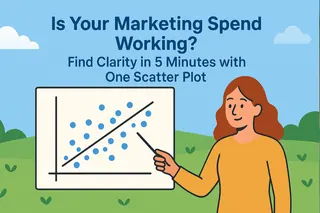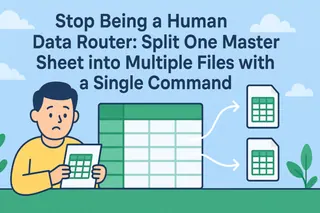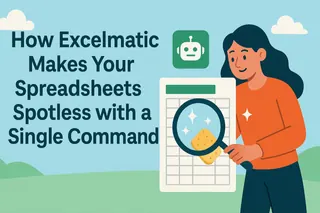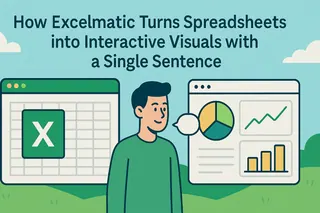核心要點:
- 挑戰所在: 原始數據通常是所有區域、所有時間段和所有類別的混雜,無法直接用於創建特定圖表。
- 傳統方法: 在 Excel 中,這需要繁瑣的過程:首先篩選數據;接著建立數據透視表進行彙總;最後才能插入圖表。
- AI 方法: 只需一句話同時下達「篩選」和「圖表」指令,直接獲得最終的圓餅圖。
「在芝加哥市場,哪個產品類別表現最佳?」當你遇到這樣的問題時,你需要的是圓餅圖——一種能清晰顯示部分與整體關係的圖表——而不是一堆雜亂的原始數字。
為何創建一個簡單圖表卻要點擊到崩潰?
想像你有一份主銷售表格,包含五年來涵蓋每個城市和產品的數據。你的任務是創建一個圓餅圖,顯示按產品類別的銷售細分,但僅限於芝加哥且僅限於2020年至2023年的數據。
在 Excel 中,你的工作流程大致如下:
- 篩選數據: 首先,在城市欄中篩選出「芝加哥」。接著,設定自訂日期篩選,範圍為2020年1月1日至2023年12月31日。
- 彙總數據: 篩選後的數據仍然只是單筆銷售的清單。你必須建立一個數據透視表,將「產品類別」拖曳到列,將「銷售額」拖曳到值,以獲得每個類別的總計。
- 插入圖表: 最後,在數據透視表完成後,你可以選取該摘要並插入圓餅圖。
僅僅為了一個簡單的圖表,你剛剛就經歷了篩選、點擊和數據透視表的繁瑣迷宮。而當你的老闆提出那個可怕的後續問題:「很好,那紐約的數據呢?」,你又得從頭開始整個過程。
提出問題,而非建構報告
過去,你是數據篩選者、報告建構者和圖表創建者。現在,你可以將這三項工作都交給 AI。
Excelmatic 的設計旨在理解純英文的複雜請求,智能地將多個獨立任務結合成一個無縫的單一行動。
| 比較項目 | 傳統 Excel 製圖 | Excelmatic |
|---|---|---|
| 工作流程 | 篩選 → 透視表 → 圖表 (3 個獨立步驟) | 提出問題 (1 個無縫步驟) |
| 速度 | 慢,以分鐘計 | 快,以秒計 |
| 靈活性 | 低;更改條件意味著從頭開始 | 高;只需更改問題中的幾個字詞 |
| 最終成果 | 基於你手動工作的圖表 | 直接回答你問題的圖表 |
Excelmatic 將你從數據處理者轉變為洞察發現者。

三個步驟獲得你的「解答圖表」
讓我們使用「芝加哥市場分析」的情境來看看 Excelmatic 的實際運作。
步驟 1:上傳你的主表格
只需上傳完整、未經篩選的銷售表格。無需事先清理數據。

步驟 2:用一句話提出你的分析問題
在聊天框中,清楚說明你想要的數據和需要的圖表:
「提取 2020 年至 2023 年芝加哥的銷售數據,並按『產品類別』生成圓餅圖。」
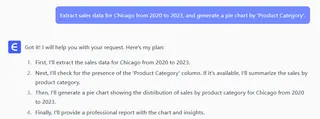
步驟 3:立即獲得可直接用於簡報的圓餅圖
無需任何中間步驟,Excelmatic 將會:
- 自動篩選出「芝加哥」在指定日期範圍內的數據。
- 自動按「產品類別」分組並加總銷售數字。
- 立即將結果呈現為乾淨、標籤正確的圓餅圖。
你得到的不是半成品圖表,而是一個可以直接用於簡報或報告的「解答圖表」。
常見問題 (FAQ)
1. AI 能處理更複雜的篩選嗎? 當然可以。你可以根據需要使你的請求更具體。例如:「顯示去年『芝加哥』和『紐約』的『電子產品』和『辦公用品』銷售額的圓餅圖。」AI 將理解並執行它。
2. 除了圓餅圖,它能創建其他圖表嗎? 是的。你可以在指令結尾指定任何合適的圖表類型,例如「……並生成長條圖」或「……用折線圖顯示趨勢」。Excelmatic 將創建最符合你請求的圖表。
3. 我的原始數據沒有彙總。AI 能計算總計嗎? 這正是它的核心優勢之一。你無需提供預先彙總的數據。AI 讀取你的指令(例如,「……按『產品類別』」)並自動執行必要的分組和計算,讓你免於處理數據透視表的麻煩。
你的價值在於「為什麼」,而非「如何做」
將你的時間花在理解圓餅圖對業務的意義上——哪個部分最大?為什麼?我們接下來應該做什麼?——而不是花在創建它所涉及的繁瑣步驟上。
讓 AI 來處理將海量數據集轉化為清晰、可操作的視覺化圖表的重擔。
立即試用 Excelmatic,只需一句話就能清晰掌握你的數據圖像!